V3 광고 제거 차단 설정 방법(30일간 광고 보지 않기)
컴퓨터를 바이러스로부터 보호하기 위해서 백신프로그램으로 안랩에서 무료로 배포하는 V3 Lite를 설치해서 사용하는 경우 아래와 같이 광고가 뜨면서 컴퓨터를 느리게해서 광고를 차단했으면 하는 생각을 하게 되는데요.
안랩 V3 Lite에서는 기본 설정으로 광고가 뜨도록 되어있지만 간단한 설정만으로 V3 광고를 제거(차단)하는 방법이 있어서 정리해봤습니다.

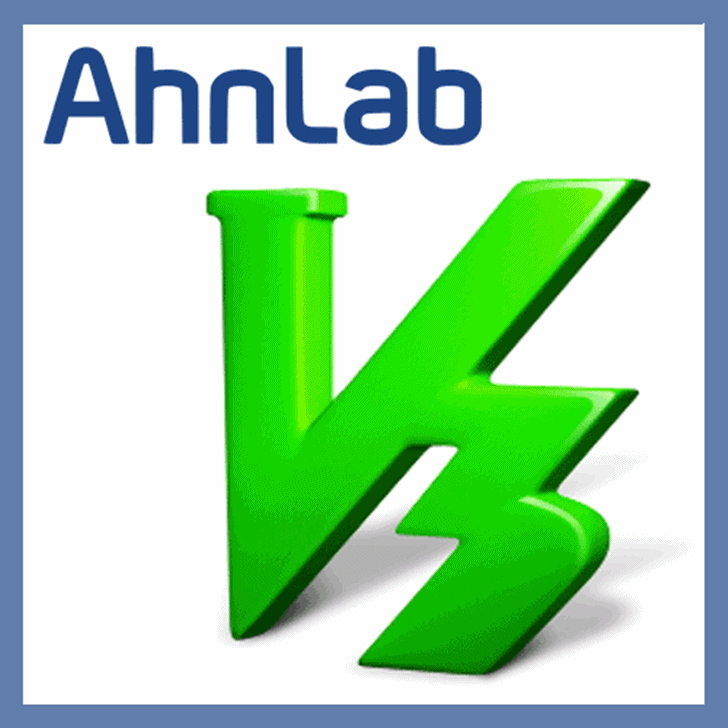
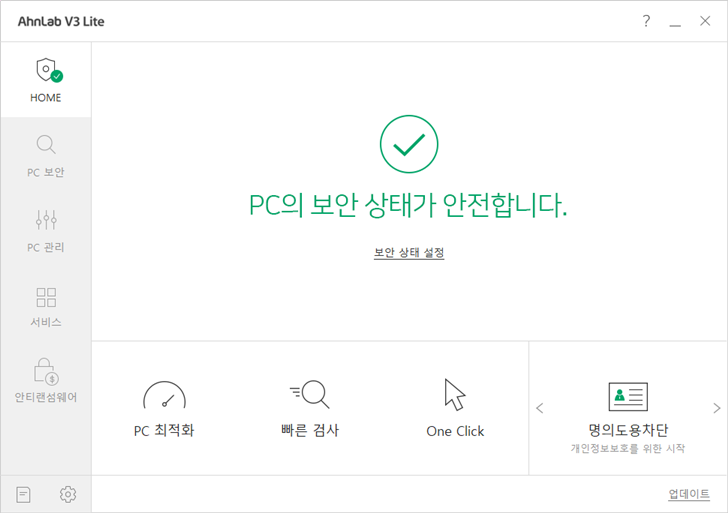
V3 광고 제거 및 차단 방법은 아주 간단합니다. 먼저 윈도우 트레이의 V3 Lite 아이콘을 클릭해서 V3 Lite를 실행시킵니다. 실행시키면 좌측 하단에 톱니바퀴 모양의 환경설정 버튼이 있는데 환경설정 버튼을 클릭합니다.
환경설정 창이 뜨면 좌측 탭의 기타설정의 사용환경 설정을 클릭한 후 오른쪽 탭에서 알림설정을 클릭하면 알림설정 탭의 제일 하단에 광고표시설정이 있고 30일간 광고 보지 않기에 마우스로 클릭해서 체크를 해 주신 후 아래쪽에 확인 또는 적용 버튼을 클릭하면 30일간 광고가 나오지 않습니다.
이상으로 V3 광고 제거 및 차단 설정 방법(30일간 광고 보지 않기)입니다. 필요하신 분들은 참고하시기 바랍니다.
2019/09/01 - [IT팁] - 윈도우10 인터넷 안될때 네트워크 초기화 방법
2019/08/29 - [IT팁] - 윈도우10 화면캡쳐 스크린샷 저장 방법 및 스크린샷 저장 폴더 위치 찾는 방법
2019/08/28 - [IT팁] - USB없이 윈도우10 재설치 및 초기화하는 초간단 방법
2019/08/27 - [IT팁] - 윈도우10 바탕화면에 내 컴퓨터 바로가기 아이콘 만드는 방법
'IT팁' 카테고리의 다른 글
| 윈도우10 RAW 파일 미리보기 비활성화 하는 방법 (0) | 2019.09.08 |
|---|---|
| 윈도우10 디펜더(Defender) 실시간 보호 기능 끄는 방법 (0) | 2019.09.07 |
| 구글 크롬 네이버 까페 회원가입 없이 글 보는 방법(Naver Cafe Free Pass) (0) | 2019.09.03 |
| 유튜브 동영상 재생속도 2배속 조절 설정방법 (0) | 2019.09.01 |
| 윈도우10 인터넷 안될때 네트워크 초기화 방법 (0) | 2019.09.01 |
| 윈도우10 화면캡처 스크린샷 저장 방법 및 스크린샷 저장 폴더 위치 찾는 방법 (0) | 2019.08.29 |
| USB없이 윈도우10 재설치 및 초기화하는 초간단 방법 (0) | 2019.08.28 |
| 윈도우10 바탕화면에 내 컴퓨터 바로가기 아이콘 만드는 방법 (0) | 2019.08.27 |











